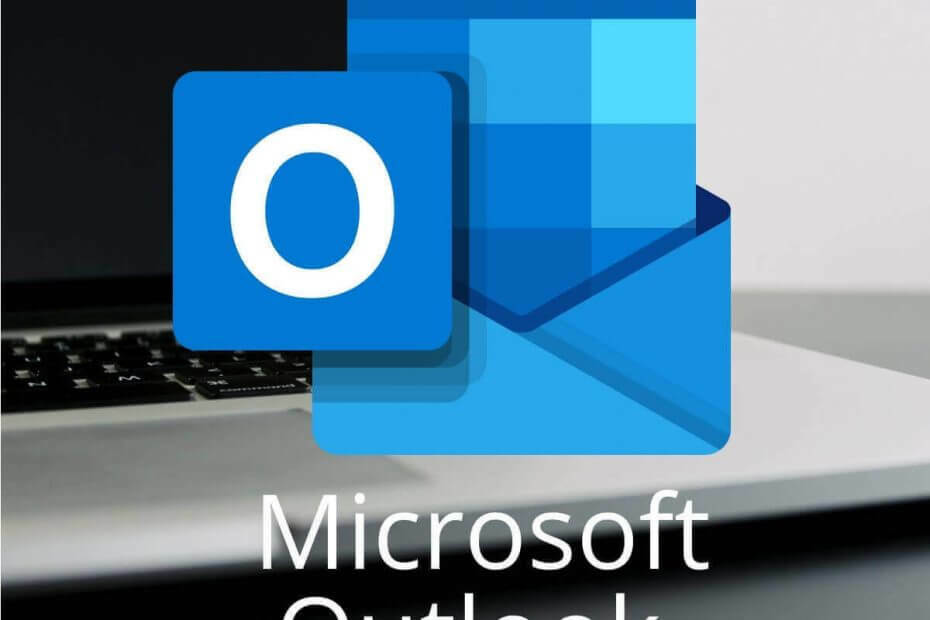- Si encuentras que las funções de jogo não estão disponíveis para a área de trabalho do Windows, é possível que o problema esteja nas funções debilitadas.
- Para resolvê-lo, provavelmente será necessário fazer o download do Windows Media Pack no Windows KN o N.
- Outra excelente solução é habilitar todas as funções de jogo necessárias no aplicativo Configuração.

O Windows 10 renovou a barra de jogos e o modo de jogo. Com essas funções, os usuários agora podem gravar sequências de jogo, fazer capturas de tela, conversar no Xbox Live, verificar a utilização de recursos do sistema e muito mais.
No entanto, alguns usuários acham que as funções de jogo não estão disponíveis. Si este es tu caso, lee nuestra guia. Aqui te decimos como ativar estas funções importantes em seu dispositivo.
Por que receber o erro de funções de jogo não disponíveis para a área de trabalho do Windows?
Existem algumas razões pelas quais as funções de jogo podem não estar disponíveis para a área de trabalho do Windows ou o Explorador de arquivos na Barra de jogos do Xbox enquanto você grava sua tela.
A continuação, mostramos os mais populares:
- PC obsoleto: Algumas das versões anteriores do Windows 10 não têm a barra de jogos renovada. Se você tiver alguma dessas versões, é possível que ocorram problemas ocasionais ao tentar usar o aplicativo. Atualizar seu PC deve resolver o problema neste caso.
- Faltan arquivos multimídia: Se estiver usando as versões KN ou N do Windows, é possível que no seu PC faltem os arquivos multimídia necessários para executar a Barra de jogos do Xbox. Nesse caso, você deve baixar e instalar esses arquivos para que as funções de jogo funcionem.
- Funciones de juego deshabilitadas: Às vezes, os usuários não sabem que estão obtendo este erro na área de trabalho do Windows porque as funções estão desabilitadas. A solução aqui é habilitar estas características,
Como habilitar as funções de jogo e a barra de jogos do Windows 10?
Antes de prosseguir com as correções deste guia, recomendamos o seguinte:
- Tenta abrir a barra de jogos do Xbox (Game Bar) a partir do aplicativo da Microsoft. Esta solução funcionou para alguns usuários e é possível que também seja útil para você.
Se isso não funcionar, você pode continuar com as soluções detalhadas a seguir.
1. Atualize seu PC.
- Pressione a tecla de janelas + EU para iniciar o aplicativo Configuração. Seleção Atualização e segurança.

- Haz clic en Buscar atualizações.

- Clique em Baixe e instale agora e espera que o processo seja concluído.
O primeiro passo para resolver as funções de jogo que não estão disponíveis para o indicador de área de trabalho do Windows é atualizar seu PC. Isso te permite acessar a última versão e funções da Xbox Game Bar.
- Para fazer, abre la página do pacote do Windows Media.

- Clique no botão Baixar.
- Selecione um pacote de instalação para Windows de 32 ou 64 bits e pressione o botão seguinte.
- Então, abra-o para instalar o pacote de mídia.
É possível que os usuários do Windows 10 KN e N deban instalem o Windows Media Pack para assegurar-se de ter todas as tecnologias de mídia necessárias para a barra de jogos.
No pacote de mídia, é possível que continue obtendo o erro das funções de jogo que não estão disponíveis para a área de trabalho do Windows.
3. Habilite as funções de jogo necessárias para a barra de jogos.
- Pressione a tecla janelas + EU e selecione a opção jogos.

- Mova o interruptor abaixo da seção de barra de jogos hacia adelante para habilitarlo.

- Agora, clique na opção capturar en el painel izquierdo.
- Mueve el interruptor abaixo de Grabar em segundo planoenquanto estou jogando um jogo hacia adelante para activarlo.

- Desde aqui, elege modo de jogo en el painel izquierdo.
- Finalmente, mova o interruptor para o modo de jogo hacia adelante para habilitarlo.

Antes de poder usar a barra de jogos do Xbox para gravar jogos, você deve habilitar as funções necessárias desde a configuração. Do contrário, seguirás recebendo o mesmo aviso.
- Los 4 Melhores Emuladores de Xbox 360 Para PC com Windows 10
- Solução: Erro de Exceção de Tienda Inesperada no Windows
- Solução: Queda de Energia do Controlador NVIDIA no Windows
4. Restabeleça a barra de jogos do Xbox.
- Pressione a tecla de janelas + EU e seleciona Aplicaciones.

- Selecione a barra de jogos do Xbox na lista de aplicativos e clique em Opções Avançadas.

- Agora, clique no botão Restablecer e espera que o processo seja concluído.

Se você usou o Xbox Game Bar no passado, mas de repente as funções de jogo ficaram disponíveis para a área de trabalho do Windows, então é necessário restabelecer o aplicativo.
Isso reverterá todas as mudanças realizadas que poderiam ter causado este problema.
5. Desinstale e volte a instalar o aplicativo Xbox Game Bar.
- Pressione a tecla janelas + x e selecione a opção Windows PowerShell (Administrador).

- Escreva o seguinte comando e pressão Entrar:
get-appxpackage *Microsoft. XboxGamingOverlay* | remove-appxpackage
- Espere que o comando termine de executar, copie e pegue o seguinte comando e pressione Entrar:
Get-AppXPackage *Microsoft. XboxGamingOverlay* -AllUsers | Foreach {Add-AppxPackage -DisableDevelopmentMode -Register "$($_.InstallLocation) AppXManifest.xml"}
- Finalmente, reiniciei o seu PC.
Se todas as correções acima não permitirem o acesso às funções de jogo que não estão disponíveis para a área de trabalho do Windows, você deve ir para o teclado e desinstalar o aplicativo.
O problema pode ocorrer em algumas falhas no aplicativo Xbox Game Bar. A reinstalação deve ser uma nova aplicação que não tenha problemas.
As funções de jogo não estão disponíveis para o Windows é um problema bastante molesto, pois não permite que você grave jogos no seu PC. Sin embargo, como mostramos neste guia, é um problema fácil de resolver.
Caso esteja pensando em usar um aplicativo de terceiros, selecionamos um lista das melhores gravadoras de jogos para Windows 10 nesta guia.
Você pode nos fazer saber a solução que te ajudou a resolver este problema nos comentários a seguir.